Cara Menukar Fail Video DAT Anda ke Format FLV Secara Percuma
Oleh kerana terdapat banyak format video, anda mungkin perlu menukar satu format ke format lain. Artikel ini memberi tumpuan kepada bagaimana menukar DAT ke FLV di desktop dan dalam talian secara percuma. Fail dengan sambungan DAT bukan fail standard tetapi fail data yang menyimpan maklumat. Oleh itu, tidak ada program khusus yang bertanggungjawab untuk membuka fail DAT. Sekiranya fail video disimpan dengan cara ini, penukar DAT ke FLV yang betul dapat membantu anda membukanya.
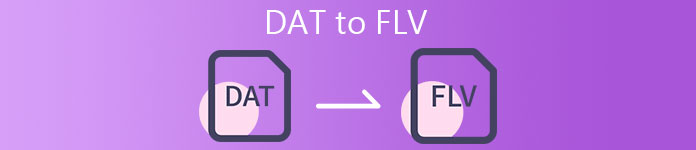
Bahagian 1: Cara Percuma Terbaik untuk Menukar DAT ke FLV
Cara 1: Tukar DAT ke FLV dengan Penukar FLV Percuma
Penukar FLV Percuma FVC adalah penukar video yang kuat walaupun ia adalah perisian percuma. Ini bermaksud anda boleh mendapatkan ciri yang serupa dengan perisian profesional tanpa membayar sesen pun.
Ciri-ciri Utama Penukar DAT Percuma ke FLV Terbaik
- 1. Batch menukar fail DAT ke format FLV dengan cepat.
- 2. Menghasilkan output berkualiti tinggi menggunakan teknologi canggih.
- 3. Sertakan pelbagai alat bonus, seperti penyuntingan video.
Muat turun percumaUntuk Windows 7 atau lebih baruMuat turun Selamat
Muat turun percumaUntuk MacOS 10.7 atau lebih baruMuat turun Selamat
Cara Menukar DAT ke FLV secara Percuma
Langkah 1: Buka fail DAT
Jalankan penukar DAT ke FLV percuma terbaik setelah anda memasangnya di komputer anda. Untuk menjaga keselamatan data anda, lebih baik anda memuat turunnya dari laman web rasmi. Klik yang besar Menambah fail) butang di antara muka rumah, cari dan pilih fail video DAT dan membukanya. Kemudian mereka akan muncul di kawasan perpustakaan.

Langkah 2: Tetapkan FLV sebagai format output
Pergi ke kawasan bawah, klik dan kembangkan Format output pilihan. Pergi ke Video Umum tab pada senarai, tatal ke bawah dan pilih FLV atau format relatif. Anda juga dapat mengatur semula laju bingkai, resolusi dan parameter lain dengan menekan Gear ikon pada setiap tajuk.

Langkah 3: Tukarkan DAT ke FLV
Seterusnya, klik Buka fail butang dan ubah direktori tujuan berdasarkan pilihan anda. Secara lalai, penukar DAT ke FLV akan menyimpan output ke pustaka video anda. Akhirnya, klik pada Tukarkan butang untuk mula menukar DAT ke FLV di desktop anda dengan segera. Hanya memerlukan beberapa minit untuk menyelesaikan penukaran.

Cara 2: Cara Menukar DAT ke FLV dengan VLC
VLC adalah cara lain untuk menukar DAT ke FLV secara percuma. Pemain media sumber terbuka dapat membuka fail video dengan sambungan DAT dan menukarnya menjadi fail video standard. Memandangkan prosedur yang rumit, kami berkongsi langkah-langkah asas di bawah.
Langkah 1: Buka VLC dan klik Tukar / Simpan buka di Media menu di pita atas. Kemudian anda akan melihat dialog media terbuka.
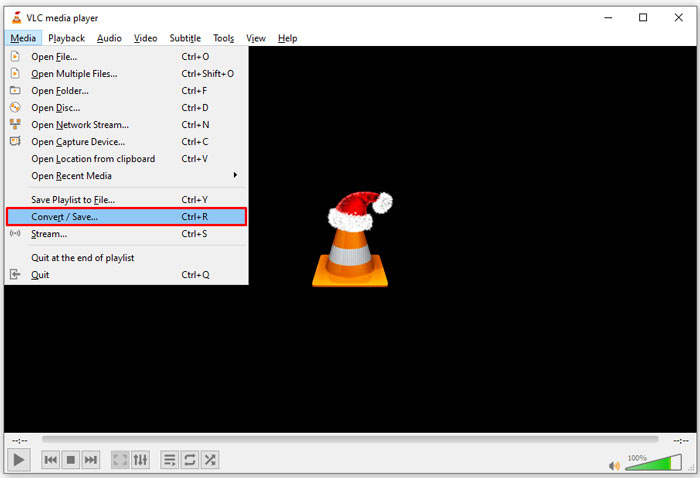
Langkah 2: Klik Tambah butang dan buka fail video DAT ke dalam VLC. Tekan Tukar / Simpan butang untuk meneruskan.
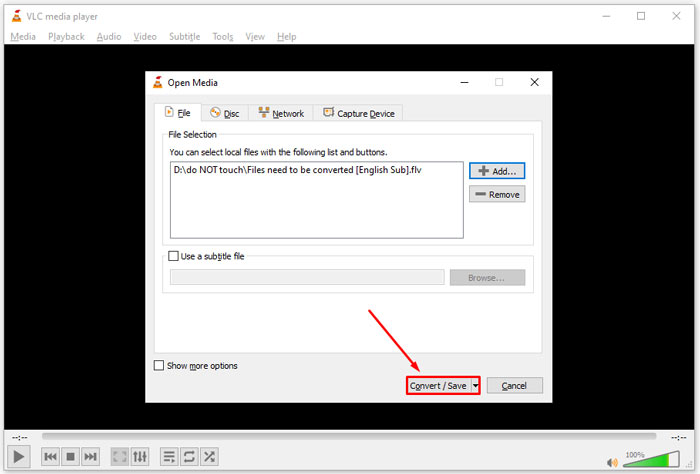
Langkah 3: Buka kunci Profil senarai juntai bawah dan tetapkan FLV sebagai format output. Klik Semak imbas butang untuk memilih folder output di Destinasi bahagian.
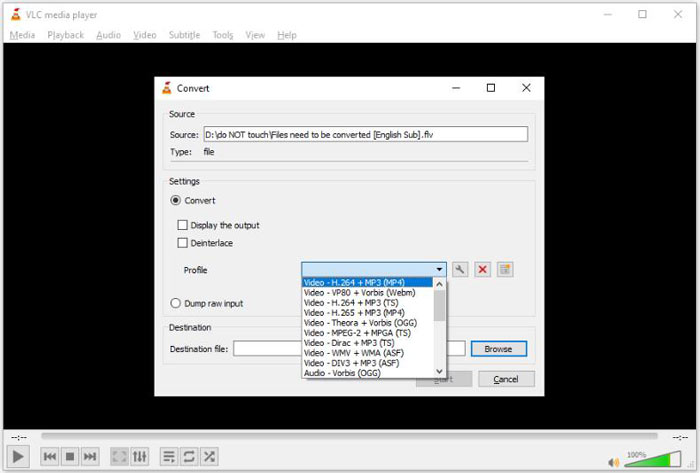
Langkah 4: Klik Mulakan butang untuk memulakan penukaran DAT ke FLV. Diperlukan selama fail video anda untuk menukarnya dalam VLC.
Bahagian 2: Cara Menukar DAT ke FLV Dalam Talian
Penukar Video Dalam Talian Percuma FVC adalah cara mudah untuk menukar DAT ke FLV dalam talian secara percuma. Berbanding dengan penukar video web yang lain, ini membolehkan anda melakukan pekerjaan tanpa had, seperti ukuran fail, pendaftaran, tanda air, dll.
Langkah 1: Buka penyemak imbas, dan lawati https://www.free-videoconverter.net/free-online-video-converter/. Klik Tambah Fail untuk Tukar butang untuk memuat turun pelancar.

Langkah 2: Klik Tambah fail butang pada pelancar dan muat naik fail video DAT dari komputer anda. Kemudian pergi ke bahagian format di bahagian bawah dan pilih FLV.

Langkah 3: Tekan Tukarkan butang untuk memulakan menukar DAT ke FLV dalam talian. Setelah selesai, muat turun fail video ke cakera keras anda.
Di sini anda mungkin suka:
Tukar Fail TS anda ke Format FLV
Bahagian 3: Soalan Lazim mengenai DAT hingga FLV
Bolehkah saya menukar fail DAT ke FLV dari Internet Explorer?
Sekiranya fail DAT dari IE menyimpan kandungan video, anda boleh menukarnya menjadi video standard. Walau bagaimanapun, DAT tidak hanya menyimpan data video, tetapi juga maklumat lain. Untuk data lain, anda tidak boleh menukar ke video.
Bagaimana cara membuka fail DAT?
Fail DAT adalah fail data yang mengandungi maklumat mengenai program yang terkait dengannya. Anda boleh mencuba membuka fail DAT dengan mengklik dua kali. Sistem anda mungkin menyebarkan program yang betul.
Bolehkah saya menukar DAT ke QuickTime?
Itu bergantung pada keadaan anda. Pertama, fail DAT mesti menyimpan data video. Kemudian anda juga memerlukan penukar video yang menyokong DAT dan QuickTime.
Kesimpulannya
Panduan ini telah berkongsi tiga cara untuk menukar DAT anda ke FLV di desktop atau dalam talian anda. VLC adalah cara percuma untuk melakukan tugas pada Windows, Mac dan Linux. Walau bagaimanapun, FVC Free FLV Converter menawarkan lebih banyak ciri pro-level dengan meminta pembayaran. Sekiranya anda mempunyai soalan lain, sila tinggalkan mesej di bawah catatan ini.



 Video Converter Ultimate
Video Converter Ultimate Perakam Skrin
Perakam Skrin



